O que são Vistas?
As vistas no OneDesk permitem-lhe agrupar e organizar seus bilhetes, tarefas e outros dados com base nos seus critérios especificados e dentro de uma variedade de layouts. As vistas ajudam a melhorar o plano geral e priorizam o seu trabalho. Por exemplo, consulte uma visão hierárquica de bilhetes não atribuídos, atribua tarefas aos utilizadores num tabuleiro Kanban, projetos de grupo por cliente e muito mais. As opções robustas de personalização da OneDesk permitem uma enorme variedade de possibilidades para se adequar às necessidades da sua empresa. Continue a ler para saber mais sobre a gestão de visualizações do painel no OneDesk.
As definições de Gestão de Visualizações permitem-lhe configurar o visor do painel lateral para as suas opiniões. Passe sobre o painel de visualizações dentro de qualquer aplicação principal do OneDesk para trazer os ícones de configuração da sua visualização. O ícone de roda dentada ao lado de ‘Views’ apresenta o painel ‘Gerir vistas’. O ícone plus ao lado de ‘My Views’ apresenta o painel ‘Create New View’. Este artigo incidirá na View Management. Para obter informações aprofundadas sobre vistas personalizadas consulte: Melhores Práticas: Criar vistas personalizadas
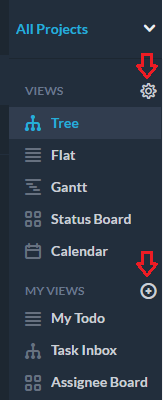
Gerir as suas opiniões:
O painel de gestão de vistas aparecerá depois de clicar no roda dentada.
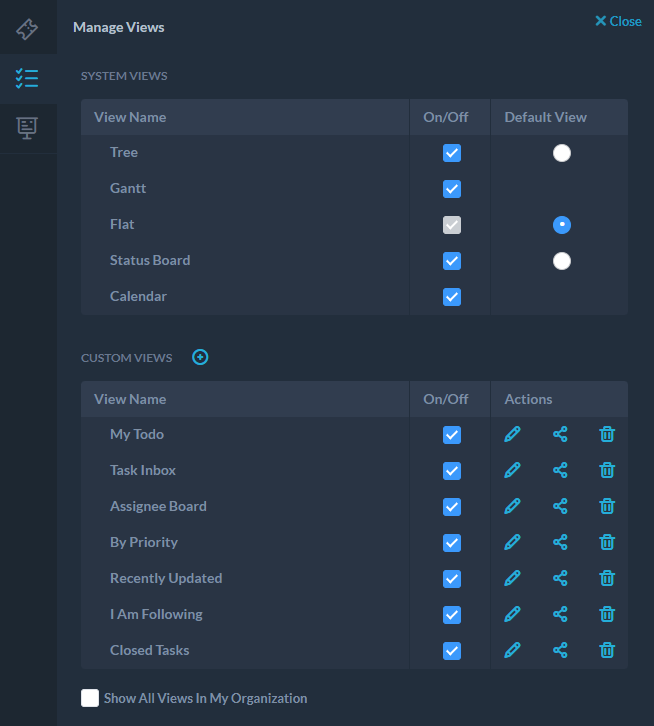
Vistas do Sistema
As definições em ‘Vistas do Sistema’ permitem a configuração das vistas de layout do nível do sistema. A capacidade de configurar as vistas do sistema está disponível apenas para utilizadores de nível de administrador. Quaisquer alterações que um administrador faça sobre estas opiniões aplicar-se-á a todos os utilizadores da empresa. Aqui estão as opções de configuração disponíveis para as vistas para o nível do sistema:
Alterar nome do sistema Pode alterar o nome de qualquer layout clicando no ícone do lápis ao lado do nome do layout.
Reencomendar as vistas do sistema Pode reencomendar as opções de layout. No lado esquerdo do nome do layout clique e arraste para a ordem desejada.
Vistas do sistema de ocultação/exibição Verifique a caixa ao lado da disposição desejada para ativar ou desativar quais as vistas que aparecem no painel lateral. Alguns layouts não estão disponíveis em certas aplicações.
Definir visualização do sistema predefinido Pode selecionar o layout predefinido. O layout selecionado será apresentado por padrão sempre que os utilizadores entrarem na aplicação configurada.
Vistas personalizadas
Seguem-se as opções de configuração disponíveis para vistas personalizadas:
Vistas personalizadas de show/hide Pode ligar/desligar as vistas personalizadas para ocultar a vista personalizada do painel lateral sem apagar a vista. Esta configuração é útil para desagrupar o painel lateral de vistas personalizadas menos usadas.
Reencomendar vistas personalizadas Pode reencomendar as opções de layout clicando no lado esquerdo da vista e arrastando para a ordem desejada.
Alterar nome de visualização personalizada Pode alterar o nome de visualização personalizado clicando no ícone do lápis ao lado do nome da vista.
Editar Vista Personalizada O ícone de lápis na coluna Ações permite-lhe editar a vista personalizada, como adicionar filtros adicionais, alterar o agrupamento, etc. Para informações detalhadas sobre a criação de vistas personalizadas: Melhores Práticas: Vistas Personalizadas
Gerir a partilha O segundo ícone na coluna de ação permite que um utilizador administrativo partilhe uma visão personalizada. A função de partilha está disponível apenas para utilizadores de nível de administrador. Você pode configurar se uma vista personalizada é partilhada e com quem. Esta configuração é útil para criar pontos de vista unificados em toda a sua empresa, equipa ou entre colegas.
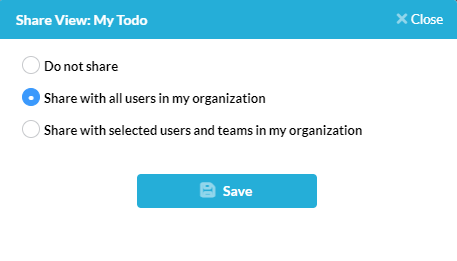
Opções de partilha disponíveis:
- Não partilhe – A vista personalizada será visível apenas para si.
- Partilhar com todos os utilizadores – A vista personalizada será partilhada em toda a empresa, para todos os utilizadores.
- Partilhe com utilizadores e equipas selecionados – A vista personalizada pode ser partilhada com um ou mais utilizadores ou equipas.
Eliminar Vista Personalizada O ícone do lixo sob a coluna Action permite que os utilizadores apaguem uma vista personalizada.
Mostrar todas as vistas na minha Organização
Disponível apenas para utilizadores administrativos, a opção Show all Views in my Organization apresentará todas as visualizações personalizadas criadas por outros utilizadores da sua organização.